Jak usunąć dźwięk z wideo za pomocą zaawansowanych rozwiązań
Jedną z kluczowych części wideo jest dźwięk. Gdy dźwięk jest zagrożony, wpływa to na całą jakość wideo. Czy to tylko rozmowa przy muzyce w tle, czy prosta rozmowa. Musi być odpowiedni lub odpowiedni z filmem. Zdarza się jednak, że w filmie pojawiają się niepotrzebne szumy tła lub błędy w nagraniu. Dlatego zastąp go innym plikiem audio lub wycisz dźwięk.
Bez względu na powód, dla którego chcesz usunąć dźwięk z wideo, znajdziesz skuteczne rozwiązania w celu wyeliminowania lub zastąpienia dźwięku z wideo. Co ważniejsze, ten post obejmuje usuwanie dźwięku dla wszystkich platform i urządzeń, w tym Mac, Windows, iPhone, Android, a nawet strony internetowej.
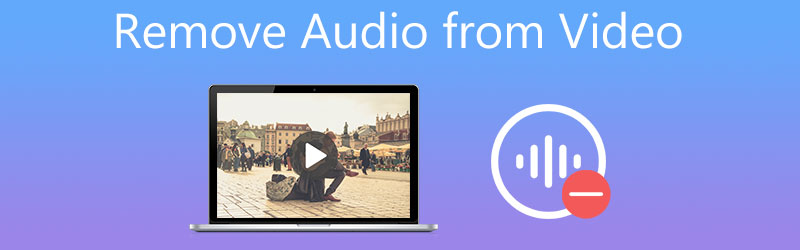
- Część 1. Najlepszy sposób na usunięcie dźwięku z wideo
- Część 2. Inne sposoby usuwania dźwięku z wideo
- Część 3. Często zadawane pytania dotyczące usuwania dźwięku z wideo
Część 1. Najlepszy sposób na usunięcie dźwięku z wideo
1. Vidmore Video Converter
Vidmore Video Converter to wielofunkcyjne oprogramowanie do konwersji multimediów, które umożliwia szybką i wygodną zmianę ścieżek audio w filmie. Istniejący dźwięk w filmie można zastąpić nagraniem lub innym klipem dźwiękowym. Z drugiej strony możesz wyciszyć dźwięk, jeśli chcesz wyciszyć wideo. Innymi słowy, możesz wykonać tę pracę na dwa sposoby, które obejmują wymianę dźwięku lub wyciszenie dźwięku. Co więcej, program integruje narzędzia do edycji wideo, takie jak synchronizacja dźwięku, wzmacniacz dźwięku, przycinanie, dzielenie, obracanie i wiele innych. Niektóre inne funkcje obejmują MV Maker, Collage Maker itp. Dowiedz się, jak usunąć dźwięk z wideo, wykonując poniższe czynności.
Krok 1. Zainstaluj aplikację do usuwania dźwięku
Pierwszą rzeczą, którą musisz zrobić, to pobrać aplikację na swój komputer. Kliknij dostępne Darmowe pobieranie przyciski poniżej odpowiednie dla systemu operacyjnego komputera. Zainstaluj i uruchom program.
Krok 2. Importuj wideo
Po uruchomieniu programu kliknij Plus przycisk podpisu z głównego interfejsu, aby zaimportować wideo. Następnie załaduje wideo do interfejsu aplikacji.
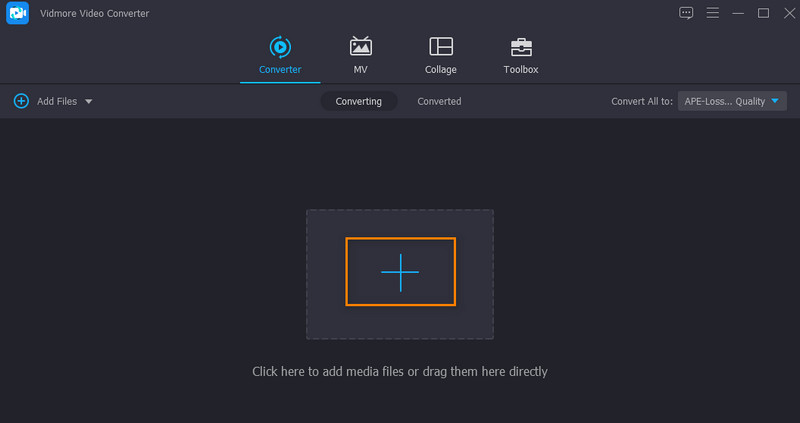
Krok 3. Usuń dźwięk z wideo
Pod nazwą pliku wideo znajdują się dwa wiersze, które powinieneś zobaczyć. Kliknij listę rozwijaną ścieżki dźwiękowej. Następnie wybierz między Ścieżka dźwiękowa wyłączona i Dodaj ścieżkę audio opcje. Wybranie pierwszej opcji wyciszy dźwięk w filmie, podczas gdy druga pozwoli wybrać dźwięk i zastąpić istniejący dźwięk w filmie.
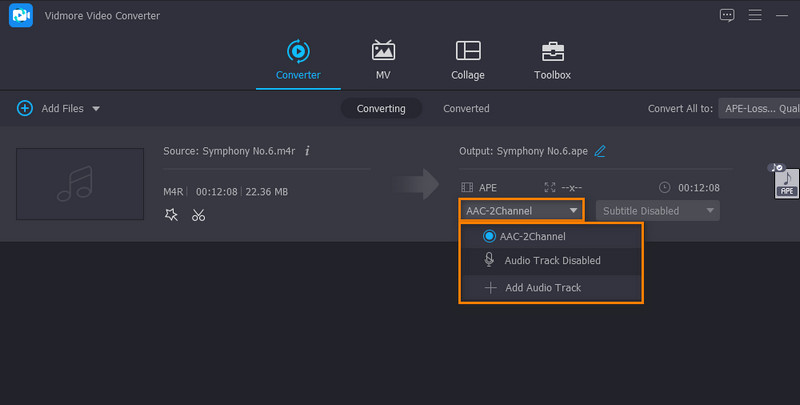
Krok 4. Eksportuj i zapisz ostateczny plik
Przed wyeksportowaniem pliku możesz wybrać format wyjściowy. Po prostu otwórz Profil zasobnika i wybierz format wyjściowy wideo. Na koniec kliknij Skonwertuj wszystko do przetworzenia i zapisania pliku wyjściowego.
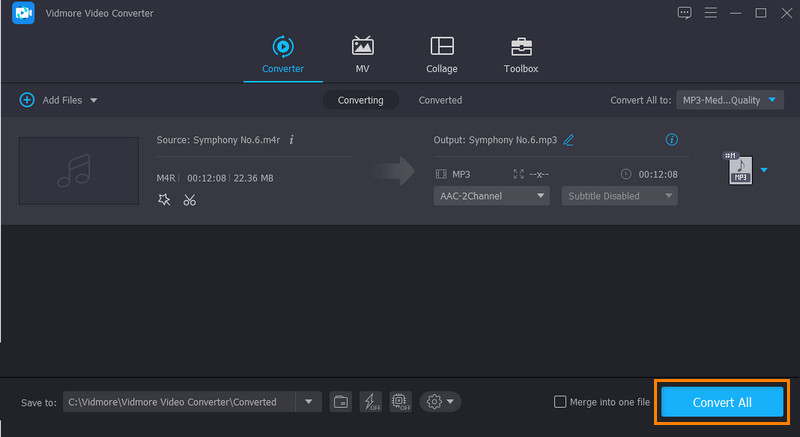
2. Windows Live Movie Maker
Możesz także użyć programu Windows Live Movie Maker, aby usunąć dźwięk z wideo. Podobnie ten program umożliwia skuteczne zastępowanie ścieżek audio Twoimi filmami. Poza tym umożliwia dodawanie muzyki lokalnie i online za pośrednictwem witryn do udostępniania muzyki, takich jak Vimeo, Audio Micro i Free Music Archive. Zobacz poniższe kroki, aby dowiedzieć się, jak usunąć dźwięk z samouczka wideo.
Krok 1. Uruchom Windows Live Movie Maker i dodaj wideo do aplikacji, klikając Dodaj filmy i zdjęcia przycisk.
Krok 2. Przekaż do Edytować i kliknij Głośność wideo opcja w lewym górnym rogu panelu. Następnie przeciągnij suwak w lewo, aby usunąć oryginalny dźwięk.
Krok 3. W tym momencie osadź żądany plik audio. Wróć do Dom i kliknij Dodaj muzykę przycisk rozwijany.
Krok 4. Na koniec kliknij Zapisz film aby potwierdzić zmiany i zapisać je na dysku lokalnym.
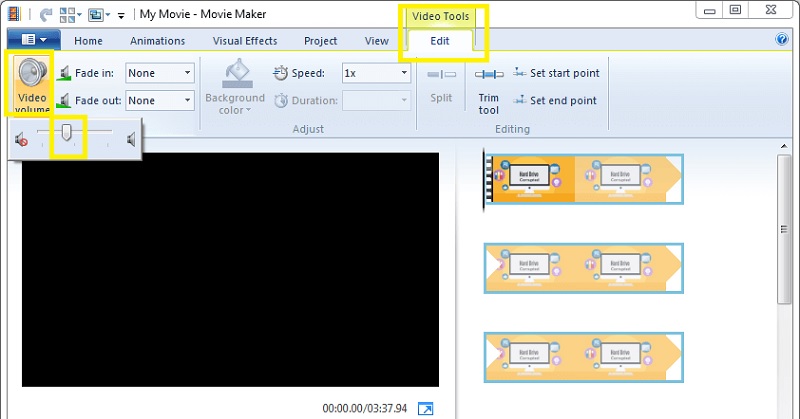
Część 2. Inne sposoby usuwania dźwięku z wideo
1. iMovie
iMovie lepiej radzi sobie jako narzędzie do usuwania dźwięku, jeśli robisz to w systemie operacyjnym Mac. Pamiętaj, że nie możesz wrócić do poprzedniej wersji wideo. Innymi słowy, ten program trwale usunie dźwięk z wideo.
Krok 1. Uruchom aplikację iMovie i kliknij Plik opcja z paska menu. Następnie wybierz Importować media z menu rozwijanego, a następnie Importuj wybrane opcja.
Krok 2. Umieść docelowy film w bibliotece projektu i kliknij Modyfikować opcja. Następnie wybierz Odłącz dźwięk możliwość rozdzielenia dźwięku z wideo.
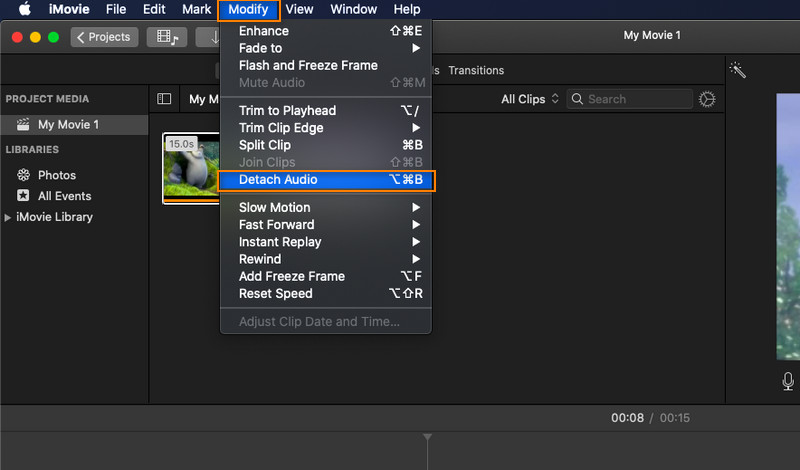
Krok 3. Następnie kliknij zielony kolor, aby usunąć cały plik audio. Na koniec możesz dodać nową muzykę w tle, dodać lektora lub pozostawić to bez dźwięku.
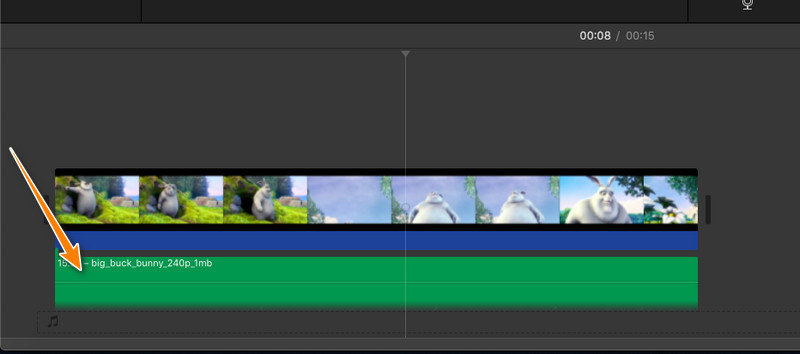
2. Kapwing
Kapwing to fajna opcja dla użytkowników szukających rozwiązania online do usuwania audio z wideo. Umożliwia to całkowite usunięcie dźwięku, a także szumów tła, w zależności od wymagań. Jak tylko dojdziesz do strony, możesz natychmiast rozpocząć przetwarzanie plików audio. Nie zmusza użytkownika do założenia konta, ale pozostawia niewielki znak wodny w ramach swoich ograniczeń. Teraz, jeśli nie masz nic przeciwko temu, Kapwing to dobry program.
Krok 1. Po pierwsze, uruchom preferowaną przeglądarkę i użyj jej, aby odwiedzić oficjalną stronę Kapwing.
Krok 3. Następnie prześlij wybrane wideo, klikając Przekazać plik przycisk. Możesz także wkleić adres URL docelowego pliku multimedialnego w polu pola wideo.
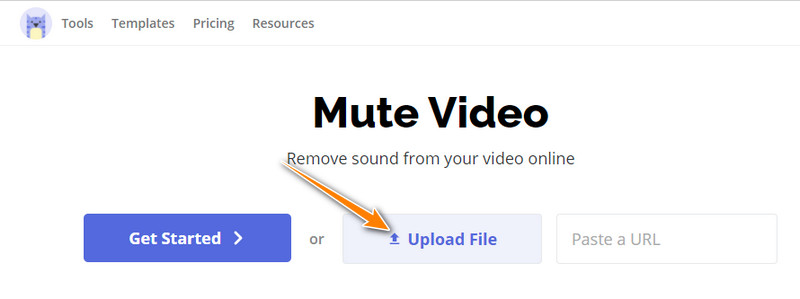
Krok 4. Następnie narzędzie doda wideo do osi czasu, gdzie możesz edytować i usuwać dźwięk z wideo. Po prawej stronie przesuń suwak na Tom po lewej stronie, aby przetworzyć iMovie usunąć dźwięk. Następnie wyeksportuj plik.
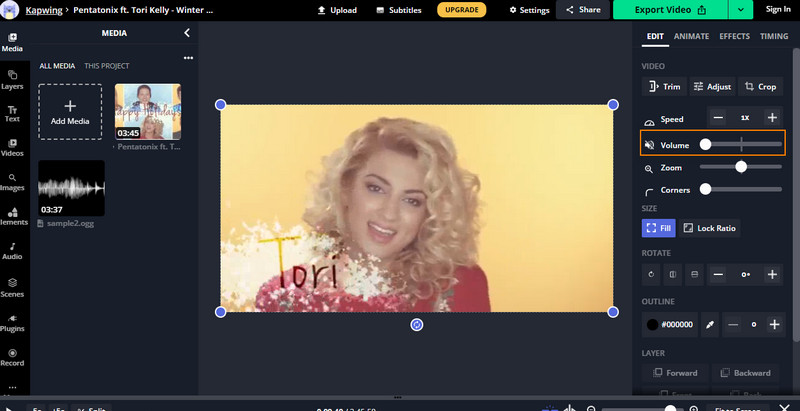
3. Aplikacja Zdjęcia
Załóżmy, że musisz usunąć dźwięk z wideo za pomocą iPhone'a. Za pomocą aplikacji Zdjęcia możesz edytować filmy lub zdjęcia. Co ważniejsze, umożliwia usunięcie dźwięku z wideo. Ta metoda jest idealna, jeśli edytujesz tylko kilka filmów lub zdjęć w telefonie. Jedną z istotnych zalet korzystania z tej aplikacji jest to, że nie trzeba instalować innego programu na urządzeniu mobilnym. Oto kroki, jak usunąć dźwięk z wideo iPhone'a.
Krok 1. Przejdź do aplikacji Zdjęcia na iPhonie lub iPadzie. W tym miejscu przejrzyj i zlokalizuj wideo, które chcesz wyciszyć lub usunąć głos, a następnie stuknij jego miniaturę.
Krok 3. Żółta ikona głośnika oznacza, że dźwięk jest włączony. Dotknij go, aby wyłączyć lub wyciszyć dźwięk. Kolor ikony głośnika powinien zmienić się na szary, co oznacza, że dźwięk zostanie usunięty z wybranego filmu.
Krok 4. Na koniec dotknij Gotowe w prawym dolnym rogu, aby potwierdzić i zapisać zmiany w filmie.
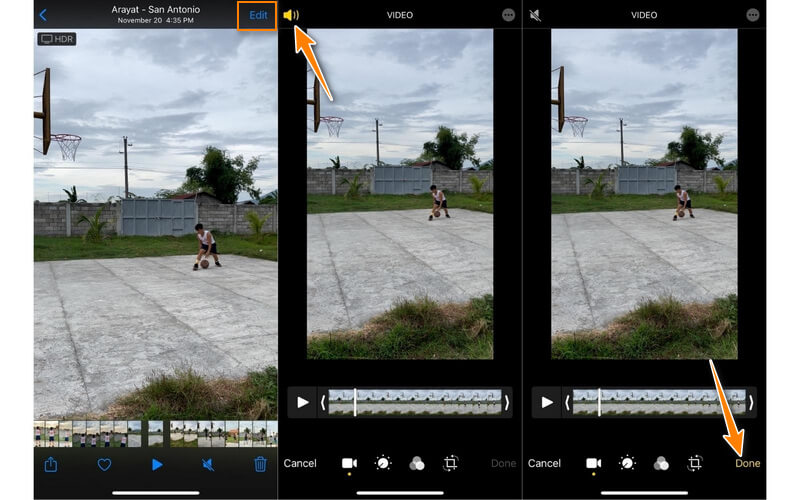
4. Barwa
Timbre to kolejna dobra opcja usuwania dźwięku z dowolnego wideo na telefonach z Androidem. Jest to proste, ale skuteczne narzędzie do wycinania, kopiowania, konwertowania i łączenia plików audio. Przede wszystkim wystarczy kilka prostych kroków, aby usunąć dźwięk z wideo na urządzeniu z Androidem za pomocą tego programu. Spójrz na poniższe kroki.
Krok 1. Przejdź do App Store na smartfonie i wyszukaj aplikację Timbre za pomocą paska wyszukiwania. Zainstaluj i uruchom aplikację mobilną.
Krok 2. Po otwarciu aplikacji zlokalizuj Niemy opcję, przewijając w dół na ekranie. Wybierz tę opcję, aby narzędzie przeskanowało urządzenie w poszukiwaniu filmów. Następnie wybierz docelowy film.
Krok 3. W edytorze aplikacji dotknij Niemy ikona pod sekcją podglądu wideo. Następnie wyświetli monit z prośbą o pozwolenie na przetworzenie wideo.
Krok 4. Stuknij w Zapisać przycisk, aby ostatecznie usunąć dźwięk z wideo.
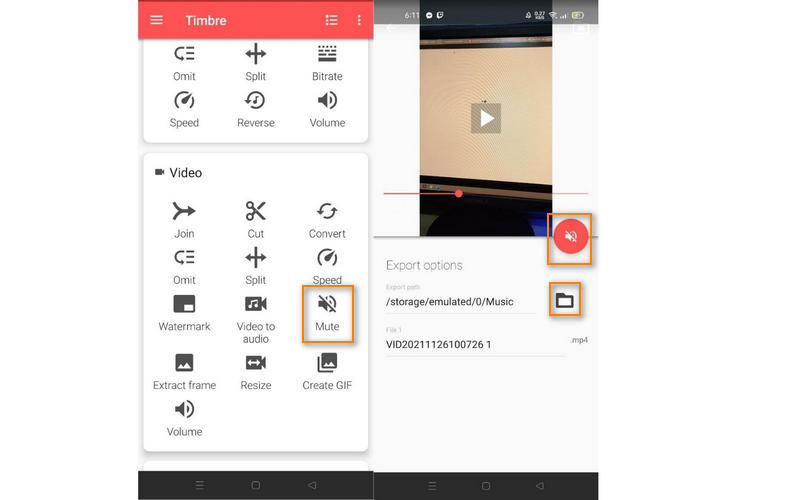
Część 3. Często zadawane pytania dotyczące usuwania dźwięku z wideo
Jak usunąć dźwięk z programu PowerPoint?
Możesz wyciszyć obiekty audio i dźwięki wideo zawierające prezentację PowerPoint. Zazwyczaj znajdziesz tę opcję z Odtwarzanie nagranego dźwięku patka. Na tej karcie kliknij Tom i wybierz Niemy z menu.
Jak usunąć dźwięk z wideo w systemie Windows 10?
Usuwanie dźwięku z dźwięku w systemie Windows 10 jest łatwe do wykonania za pomocą programu Windows Live Movie Maker. Dzięki niemu możesz natywnie wyciszyć dźwięk w filmie bez instalowania oprogramowania innych firm. Dla bardziej funkcjonalnego programu, Vidmore Video Converter jest lepszą opcją.
Jak mogę bezpłatnie usunąć dźwięk z filmu?
Możesz zdecydować się na programy online, takie jak Kapwing i Clideo, aby usunąć dźwięk z wideo. Jednak nie każde narzędzie online gwarantuje bezpieczeństwo plików. Co więcej, przełącz się na programy offline.
Wniosek
To są możliwe rozwiązania, aby usuń dźwięk z wideo dla dowolnych urządzeń, w tym Mac, Windows, Android, iPhone i web. Vidmore Video Converter oferuje wszechstronną i potężną funkcjonalność. Jednocześnie te ostatnie rozwiązania, takie jak narzędzia online, pozwalają doświadczyć wygody w usuwaniu audio z wideo. Co więcej, dostępne są programy mobilne do przetwarzania wideo lub audio na wyciągnięcie ręki.


